نوشته های مشابه
شبکه های خصوصی مجازی (VPN) به شما این امکان را می دهد تا از اینترنت برای دسترسی ایمن به شبکه خود از راه دور استفاده کنید. برای این کار باید نرم افزارهایی مانند Open VPN را بر روی هر رایانه مبتنی بر ویندوزی که قصد دارید برای اتصال VPN به مودم یا روتر خود استفاده کنید، نصب نمایید. VPN از یک حساب DNS پویا برای اتصال به مودم و روتر شما استفاده می کند. قبل از نصب vpn روی مودم، باید Dynamic DNS را فعال نمایید.
در ادامه، مراحل تنظیم vpn در مودمهای مختلف را به شما آموزش میدهیم؛ پس تا انتهای مقاله همراه راف مگ باشید.
فهرست مطالب
مراحل نصب vpn روی مودم
در اینجا منظور از نصب vpn روی مودم این است که در مورد تنظیمان و نصب وی پی ان روی مودم های مختلف اعم از نصب vpn روی مودم d’link، آموزش نصب vpn روی مودم tp-link، نصب vpn روی مودمهای ADSL و VDSL صحبت خواهد شد.
1. ابتدا یک مرورگر اینترنتی را از رایانه یا دستگاه تلفن همراهی که به شبکه روتر شما متصل است راه اندازی نمایید.
2. آدرس http://www.routerlogin.net را وارد کنید. پس از آن یک پنجره ورود به سیستم باز می شود.
3. نام کاربری و رمز عبور مودم یا روتر خود را وارد کنید.
غالبا نام کاربری admin بوده و رمز عبور پیش فرض نیز همان است. در صورت تغییر، نام کاربری و رمز عبور به حروف بزرگ و کوچک حساس هستند.
پس از آن صفحه اصلی یا BASIC نمایش داده می شود.
4. مسیر ADVANCED > Advanced Setup > VPN Service را انتخاب کنید.
پس از آن صفحه سرویس VPN نمایش داده می شود.
5. تیک گزینه Enable VPN Service را انتخاب کرده و روی Apply کلیک نمایید.
6. تنظیمات سرویس VPN را در این صفحه تعیین کنید.
7. برای دانلود فایل های پیکربندی OpenVPN برای Windows کلیک کنید.
8. برای دانلود ابزار سرویس گیرنده OpenVPN به آدرس اینترنتی زیر به نشانی http://openvpn.net/index.php/download/community-downloads.html مراجعه کنید.
9. در بخش Windows Installer صفحه، روی پیوند openVPN-install-xxx.exe دوبار کلیک نمایید.
10. برای دانلود و نصب نرم افزار Open VPN در رایانه خود، بر روی فایل openVPN-install-xxx.exe کلیک کنید.
11. پس از آن روی Next کلیک کنید.
12. توافقنامه مجوز را خوانده و سپس بر روی I Agree کلیک نمایید.
13. کادرهای علامت زده را انتخاب نموده و روی Next کلیک کنید.
14. برای تعیین پوشه مقصد، روی Browse کلیک کرده و پوشه مقصد را انتخاب کنید.
15. روی Install کلیک کنید.
پنجرهای که نمایان میشود، مراحل پیشرفت نصب و صفحه نصب نهایی را نمایش میدهد.
16. پس از اتمام این مراحل بر روی Finish کلیک کنید.
17. فایلهای پیکربندی را که از قبل دانلود کردهاید از حالت فشرده خارج کرده و در پوشهای که کلاینت VPN روی دستگاه شما نصب شده است کپی نمایید.
برای ویندوز های 64 بیتی، سرویس گیرنده VPN به طور پیش فرض در C:\Programfiles\OpenVPN\config\ نصب میشود.
18. برای دستگاههای سرویس مبتنی بر ویندوز، نام رابط VPN را به modem name-VPN (به طور مثال؛ NETGEAR) تغییر دهید:
a. در رایانه خود، به صفحه NETWORKS بروید.
اگر از ویندوز 10 استفاده میکنید، Start > Settings > Network & Internet > Ethernet را انتخاب کنید.
اگر از ویندوز 7 استفاده میکنید، Start > Control Panel > View network status and tasks را انتخاب کنید.
b. تغییر تنظیمات آداپتور را انتخاب نمایید.
c. در لیست اتصالات محلی، اتصال منطقه محلی را با نام دستگاه TAP-Windows Adapter پیدا کنید.
d. اتصال محلی را انتخاب کرده و نام آن (نه نام دستگاه) را به NETGEAR-VPN تغییر دهید.
اگر نام رابط VPN را تغییر ندهید، اتصال VPN از کار میافتد.
مراحل تنظیم vpn در مودم های مختلف
برای تنظیمات وی پی ان بر روی مودمهای مختلف اعم از نصب vpn روی مودم d’link، آموزش نصب vpn روی مودم tp-link، نصب vpn روی مودمهای ADSL و VDSL و تنظیمات vpn در سایر مودمها مراحل زیر را بهدقت انجام دهید:
1- برای شروع تنظیم vpn روی مودم، آدرس آیپی مودم خود را در مرورگر وارد کنید. سپس با کلیک بر روی Feature وارد قسمت Quick VPN شوید.
نکته: بیشتر مودمها دارای آیپی پیشفرض 192.168.1.1 هستند.
• در ادامه تنظیمات vpn در مودم باید L2TP over IPsec را در حالت فعال یا همان ENABLE قرار دهید.
• در قسمت Username، یک نام کاربری با 1 تا 15 کاراکتر وارد نمایید.
• در قسمت Password، رمز عبور خود را وارد کنید. این رمز باید 1 تا 15 کاراکتر داشته باشد.
• در بخش PSK یک رمز عبور اشتراکی وارد کنید. تمام کاربرانی که قصد دارند از طریق vpn به اینترنت متصل شوند باید از این رمز آگاهی داشته باشند.
• با کلیک بر روی Save، اطلاعات وارد شده را ذخیره نمایید.
2- در این مرحله از تنظیم وی پی ان روی مودم وارد قسمت کنترل پنل ویندوز شوید. سپس روی گزینه Network and Internet کلیک کنید.
3- بر روی گزینه Network and Sharing Center کلیک کرده و آن را باز کنید.
4- روی گزینه Set up a new connection or network کلیک نمایید.
5- در این مرحله وارد قسمت Connect to a Workplase شوید.
بیشتر بخوانید: 10 مودم برتر مناسب VPN در بازار ایران
6- بر روی گزینه Use my Internet connection کلیک کنید.
7- در این مرحله از تنظیمات vpn در مودم، آدرس آیپی را از بخش کانفیگ مودم کپی نموده و در قسمت Internet Address پیست کنید. سپس در قسمت Destination Name، نام دلخواه خود را وارد نمایید. در مرحله آخر، تیک قسمت Don’t connect now,just set it up so I cant connact later را بزنید.
8- برای برخورداری از مودم vpn دار باید در این مرحله نام کاربری و همچنین رمز عبور را که قبلاً ایجاد کردهاید، وارد کرده و گزینه Create را انتخاب نمایید.
9- وارد قسمت Network and Sharing Center شده و روی Change Adaptor Setting کلیک کنید.
10- بر روی کانکشن جدید vpn، کلیک کرده و گزینه properties را انتخاب نمایید.
11- سربرگ Security را باز کرده و گزینه Layer 2 Tunneling Protocol with IPsec را انتخاب نمایید. سپس بر روی گزینه Advanced setting کلیک کنید.
12- در این مرحله از تنظیم وی پی ان روی مودم، گزینه Use presharde key for authenticatione را انتخاب کرده و رمز عبور PSk را در این قسمت وارد نمایید. سپس روی OK کلیک کنید تا تنظیمات انجام شده اعمال شوند.
13- روی vpn جدید راست کلیک نموده و روی Connect کلیک کنید. نام کاربری و رمز را وارد نموده و به vpn جدید خود متصل شوید.
تنظیمات VPN در اندروید:
۱- در منوی گوشی گزینه ی Setting را انتخاب کنید.
۲- در این قسمت از تنظیمات VPN در گوشی، more… و سپس VPN را انتخاب کنید.
۳- اگر اولین بار است که میخواهید به VPN وصل شوید لازم است مراحل ۴ تا ۹ را برای تنظیم VPN انجام دهید.
۴- گزینه Add VPN network را انتخاب کنید.
۵ – گزینه Name (به صورت دلخواه) را تایپ کنید.
۶- گزینه Type باید روی L۲TP/IPSec PSK باشد.
۷- Address server را ادرس vpn.basu.ac.ir قرار دهید.
۸- در قسمت IPSec pre-shared key مقدار ۱۲۳۴۵ را وارد کنید.
۹- دکمه Save را انتخاب کنید.
۱۰- در این قسمت از تنظیمات VPN در گوشی، پس از اینکه تنظیمات را انجام دادید در قسمت VPN لیست اسامی سرورهای VPN را که تنظیم کرده اید قابل مشاهده است. بر روی نام مربوطه کلیک کرده و نام کاربری و رمز خود را وارد نمایید و روی دکمه Connect کلیک کنید.
۱۱- جهت قطع کردن ارتباط VPN مجددا وارد تنظیمات VPN گوشی شوید و روی نام سرور مربوطه کلیک کرده و دکمه Disconnect را کلیک نمایید.
مزایای فعال کردن تنظیمات vpn مودم
درصورتی که برای استفاده بهینهتر از دستگاههای هوشمند خود، به vpn نیاز دارید، توصیه میشود که بجای نصب vpn برای هر دستگاه به صورت جداگانه، فعال کردن تنظیمات vpn مودم را امتحان کنید. این کار مزایایی دارد که در ادامه به آنها اشاره میکنیم.
- نصب vpn روی مودم شما را از نصب آن بر روی هر یک از دستگاهها به طور جداگانه، بی نیاز میکند. این کار موجب میشود تا همه دستگاههایی که برای اتصال به اینترنت، به مورد نظر متصل میشوند، بدون نیاز به استفاده از vpn دیگری از دسترسیهای vpn مودم بهرهمند شوند.
- فعال کردن تنظیمات مودم باعث میشود تا علاوه بر استفاده از دسترسی vpn، همه دستگاههای متصل به مودم به طور یکپارچه محافظت شوند.
- راه اندازی وی پی ان روی دستگاههای مختلف ممکن است زمانبر و هزینهبر باشد. درصورتی که فعال کردن تنظیمات vpn مودم به سرعت انجام شده، و هزینه چندانی نیز ندارد.
سخن پایانی
امروزه استفاده از VPN در شبکه های اینترنتی، به منظور دسترسی به سایتها و مطالب دارای محدودیت، امری ضروری و اجتناب ناپذیر تلقی میگردد. اخیرا، نصب VPN روی مودمهای مختلف نیز مورد توجه کاربران بسیاری قرار گرفته و اتصال امن به شبکه جهانی اینترنت را تسهیل نموده است. مراحل ذکر شده برای نصب VPN روی مودم، برای اغلب مودمها یکسان بوده و تنها ممکن است در برخی موارد جزئی اختلافات ناچیزی وجود داشته باشد. برای کسب اطلاعات بیشتر در مورد نصب VPN روی مودم یا روتر مورد نظر خود، با کارشناسان ما در واحد پشتیبانی تماس حاصل نمایید.
 راف مگ مجله ی تجهیزات شبکه
راف مگ مجله ی تجهیزات شبکه



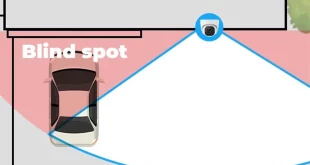



سلام ابن روش برای خاموش کردنش باید چه کار کنیم؟
سلام
برای خاموش کردن اتصال VPN روی مودم چند روش وجود دارد:
از طریق تنظیمات مودم:
وارد صفحه مدیریت مودم شوید (معمولا با آدرس 192.168.1.1)
به بخش VPN بروید
گزینه Enable را غیرفعال کنید و ذخیره نمایید
از طریق تنظیمات ویندوز:
به Control Panel بروید
روی Network and Internet کلیک کنید
روی Network Connections کلیک کنید
روی اتصال VPN راست کلیک کرده و Disconnect را انتخاب کنید
از طریق تنظیمات گوشی اندروید:
به تنظیمات بروید
روی گزینه VPN ضربه بزنید
روی اتصال VPN مورد نظر کلیک کنید
گزینه Disconnect را انتخاب نمایید
با انجام هر کدام از موارد بالا، اتصال VPN روی مودم قطع خواهد شد.
موفق باشید.